发布时间:2024-11-13 09:31:36
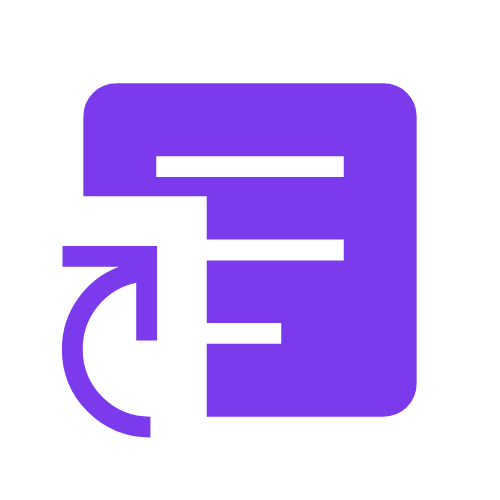 Blog标题:自定义WPF窗体的样式以提升用户体验
139
Blog标题:自定义WPF窗体的样式以提升用户体验
139
本内容由, 集智官方收集发布,仅供参考学习,不代表集智官方赞同其观点或证实其内容的真实性,请勿用于商业用途。
WPF窗体样式自定义是提高用户体验的重要手段。本文将详细介绍如何在WPF中实现窗体样式的自定义,包括使用内置的样式属性、通过XAML代码进行样式设置以及利用VisualStudio等开发工具来辅助实现这些自定义。同时,文章还将分享一些实际案例,展示如何根据不同场景和用户需求调整窗体样式,以提升整体用户体验。通过阅读本文,您将掌握如何在WPF中灵活运用样式属性,打造出既符合设计规范又满足个性化需求的窗体。无论是初学者还是有经验的开发者,都能从中获得有价值的知识和实践经验。
通过自定义窗体样式,开发者可以创建出既美观又实用的用户界面,满足不同场景和用户需求。
本文将详细介绍如何在WPF中实现窗体样式的自定义,包括如何使用内置的样式属性、如何通过XAML代码进行样式设置以及如何利用Visual Studio等开发工具来辅助实现这些自定义。
WPF提供了一些内置的样式属性,可以用来快速调整窗体的外观。
例如,可以通过设置Window类的Background、Foreground、BorderBrush等属性来改变窗体的背景色、前景色和边框颜色。
除了使用内置的样式属性外,还可以通过XAML代码定义更复杂的样式。
例如,可以使用Style和Setter元素来定义窗体的样式。
Visual Studio等开发工具提供了丰富的设计器和调试工具,可以帮助开发者更方便地实现窗体样式的自定义。
例如,可以在设计视图中直接拖拽控件并设置其属性,或者使用“属性”窗口来查看和修改控件的属性。
#
为了创建一个带有圆角和阴影效果的窗体,可以使用WPF的DropShadowEffect和CornerRadius属性。
可以根据用户的偏好来动态调整窗体的样式。
例如,可以通过读取配置文件或用户设置来改变窗体的背景色和字体大小。
public partial class UserPreferenceWindow : Window
{
public UserPreferenceWindow()
{
InitializeComponent();
LoadUserPreferences();
}
private void LoadUserPreferences()
{
// 假设从配置文件中读取用户偏好设置
string backgroundColor = "LightGray"; // 示例值
string fontSize = "14"; // 示例值
this.Background = new SolidColorBrush((Color)ColorConverter.ConvertFromString(backgroundColor));
this.FontSize = double.Parse(fontSize);
}
}
通过以上介绍,我们可以看到在WPF中自定义窗体样式是一项非常灵活且强大的功能。
无论是通过内置的样式属性、XAML代码还是开发工具,都可以实现各种复杂和个性化的窗体样式。
在实际开发中,可以根据具体需求和用户偏好来调整窗体样式,从而提升整体用户体验。
希望本文的内容对您有所帮助,让您能够更好地掌握WPF中的窗体样式自定义技巧。
分享,翻译,和编写优质的技术博客专栏,提供优质的内容服务